Subversión Apache , también conocido como SVN, un sistema de control de versiones de código abierto que se utiliza para realizar un seguimiento de los archivos y documentos de origen.
Cada vez que agrega, elimina o cambia un archivo o carpeta que controla con subversion, envía estas diferencias al repositorio de subversion, lo que crea una nueva revisión en el repositorio de subversion que refleja estos cambios.
En cualquier momento, puede volver atrás, ver y obtener el contenido de las revisiones anteriores.
Esta publicación lo ayuda a instalar Apache SVN en Ubuntu 18.04 .
Cambie al usuario root.
su -
O
sudo su -
Instalar servidor web
primero actualicemos el índice del repositorio.
apt update
Aquí instalaremos servidor Apache para acceder al servidor SVN usando URL HTTP.
apt install -y apache2 apache2-utils
Verifique el servicio de Apache visitando la siguiente URL.
http://tu.dirección.ip.ressDebería obtener la página predeterminada de Apache2.
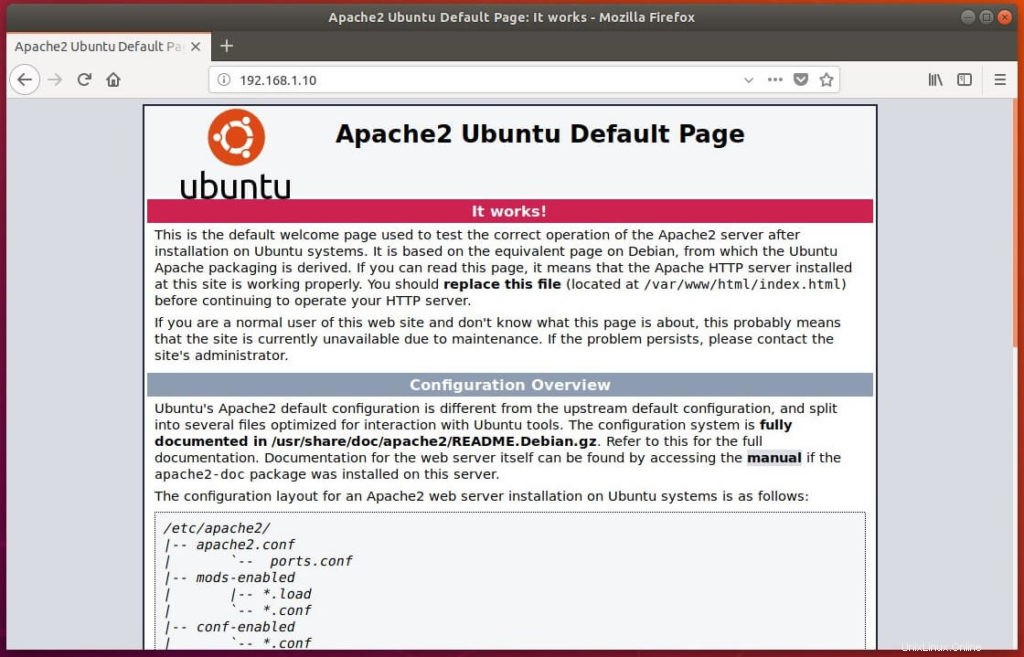
Instalar Apache Subversion
Una vez que el Apache servidor web está instalado, puede continuar e instalar Apache subversion .
apt -y install subversion subversion-tools libapache2-mod-svn
Configurar subversión de Apache
Ahora, cree un repositorio según sus requisitos. Aquí, estoy creando /opt/svn como base y crearé un repositorio "testrepo" en él.
mkdir /opt/svn
Crea el repositorio llamado “testrepo ”.
svnadmin create /opt/svn/testrepo
Cambie el permiso del repositorio para que Apache pueda leer y escribir datos en él.
chown -R www-data:www-data /opt/svn/testrepo/
Configure un host virtual en Apache para SVN.
nano /etc/apache2/mods-enabled/dav_svn.conf
Coloque el siguiente contenido.
<Location /svn>
DAV svn
SVNParentPath /opt/svn
AuthType Basic
AuthName "Subversion Repository"
AuthUserFile /etc/apache2/dav_svn.passwd
Require valid-user
</Location> Cree un archivo de contraseña para el usuario. Reemplace raj con su nombre de usuario .
htpasswd -cm /etc/apache2/dav_svn.passwd raj
Reinicie el servidor apache.
systemctl restart apache2
Probar subversión de Apache
Acceda a Apache SVN usando un navegador .
http://tu-dir-ip.ress/svn/testrepoAutentícate con el nombre de usuario y la contraseña.
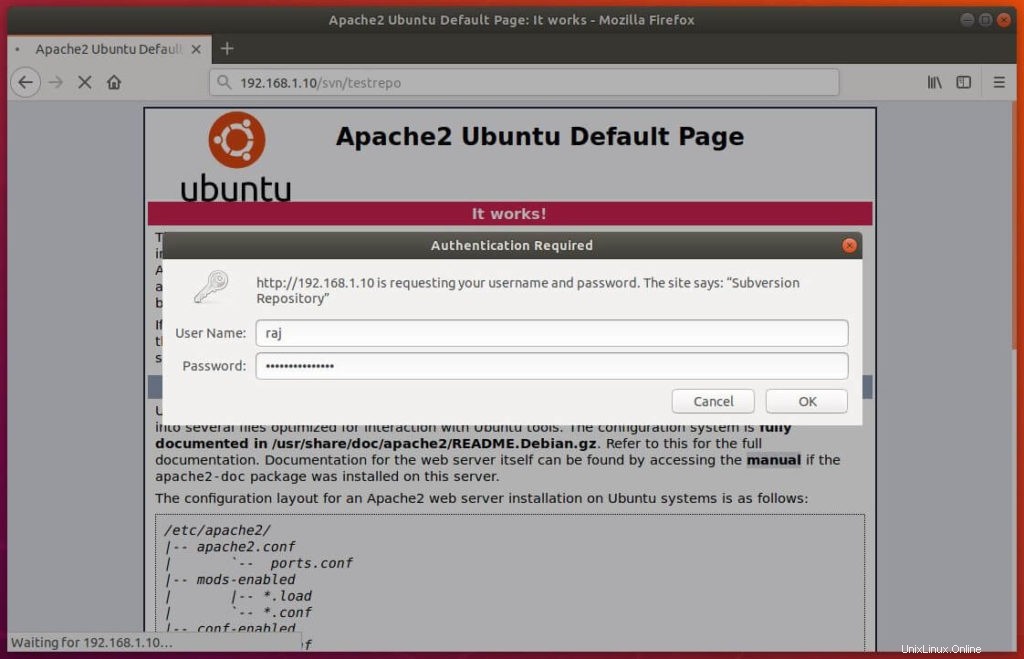
Después de iniciar sesión correctamente, obtendrá la página como se muestra a continuación.
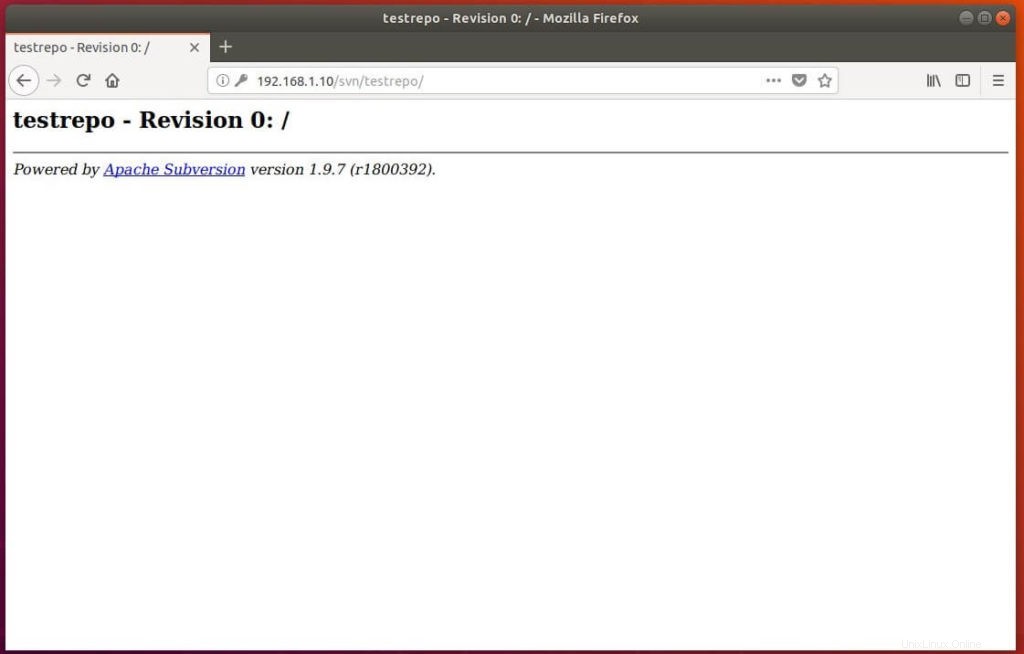
Crea un directorio llamado “checkout ”.
mkdir checkout
Consulte los archivos contenidos en el directorio del repositorio de pruebas. Reemplace raj con su nombre de usuario .
svn checkout http://192.168.1.10/svn/testrepo --username raj checkout/
El resultado será como el siguiente.
Authentication realm: <http://192.168.1.10:80> Subversion Repository Password for 'raj': **** <-- Enter Password ----------------------------------------------------------------------- ATTENTION! Your password for authentication realm: <http://192.168.1.10:80> Subversion Repository can only be stored to disk unencrypted! You are advised to configure your system so that Subversion can store passwords encrypted, if possible. See the documentation for details. You can avoid future appearances of this warning by setting the value of the 'store-plaintext-passwords' option to either 'yes' or 'no' in '/root/.subversion/servers'. ----------------------------------------------------------------------- Store password unencrypted (yes/no)? yes <-- Store Password Checked out revision 0.
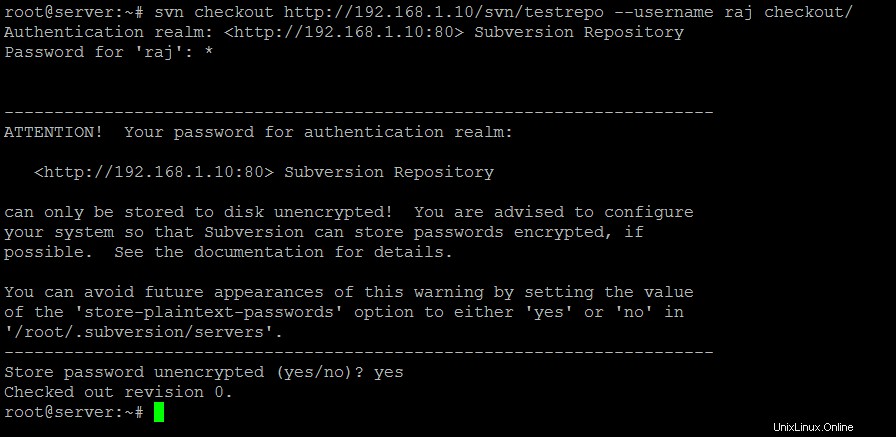
Cree archivos de prueba para confirmar en el repositorio de testrepo.
cd checkout/ touch checkout1.txt touch checkout2.txt
Agregue esos archivos creados para confirmar.
svn add checkout1.txt checkout2.txt
Salida:
A checkout1.txt A checkout2.txt
Confirme los archivos agregados. Puede agregar mensajes con una marca -m .
svn commit -m 'First Revision'
Salida:
Adding checkout1.txt Adding checkout2.txt Transmitting file data .. Committed revision 1.
Puede ver los archivos confirmados en un navegador.
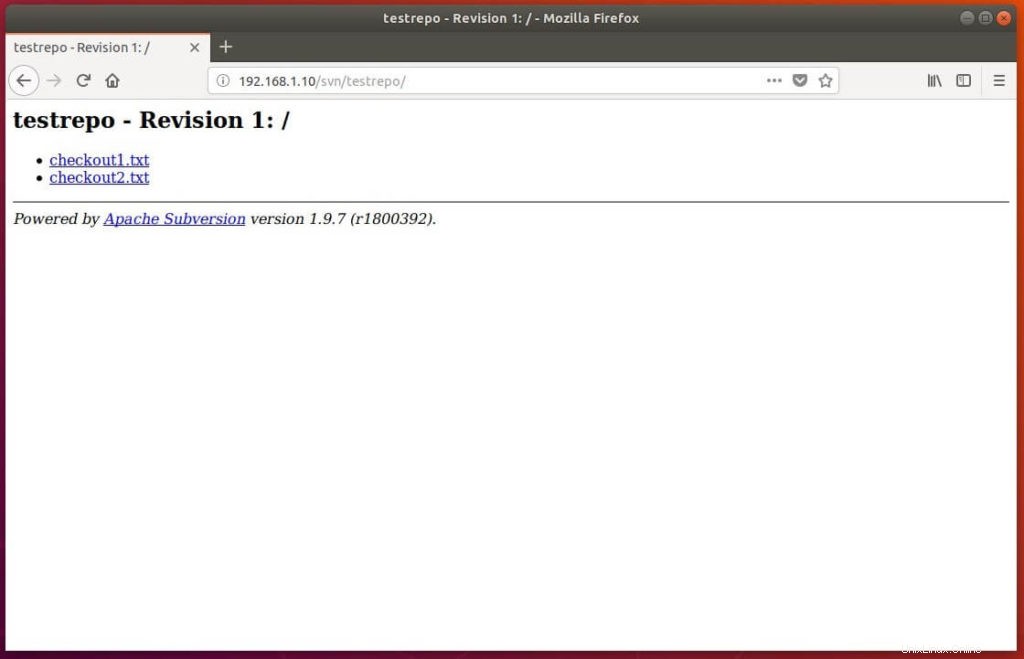
Puede usar clientes SVN como TortoiseSVN para Windows y RapidSVN para que Linux gestione las revisiones.
Eso es todo.